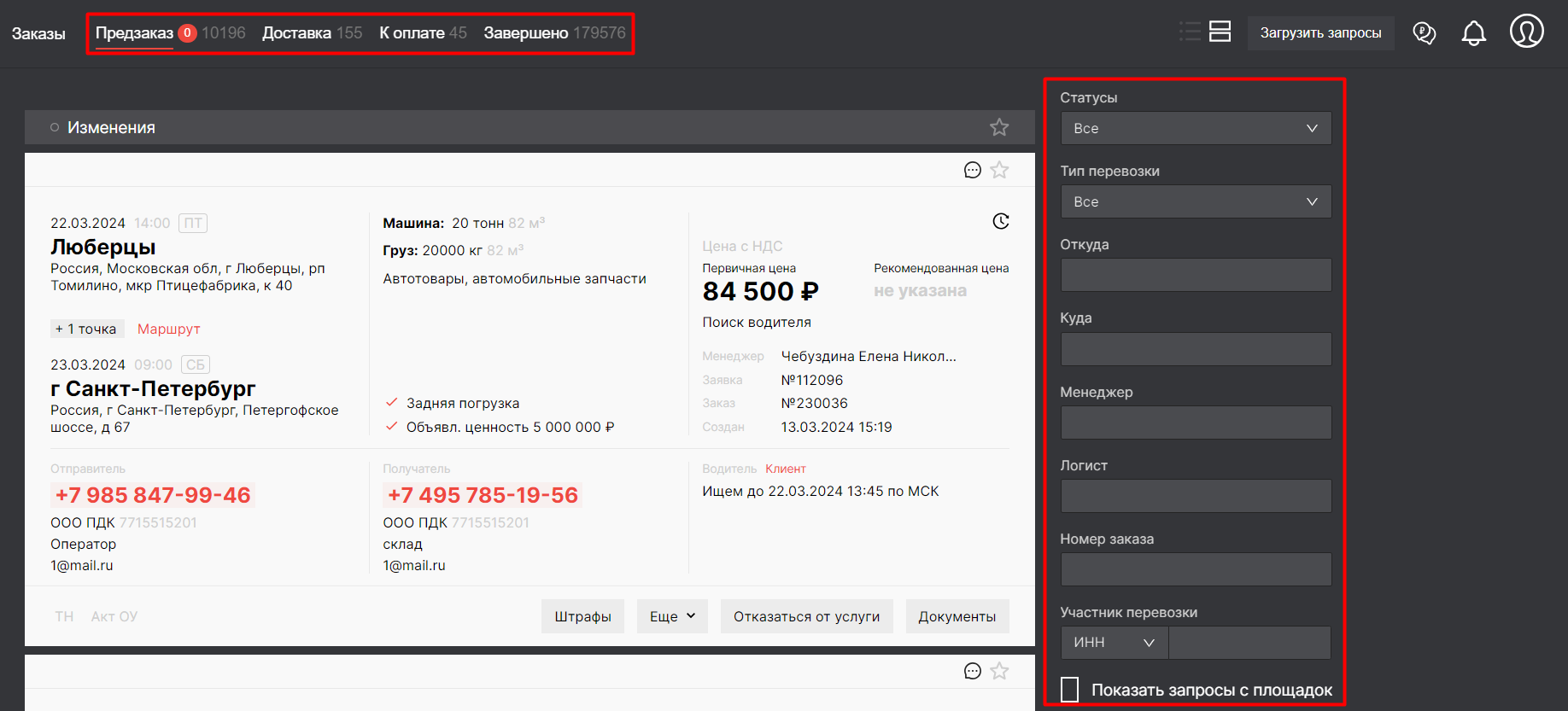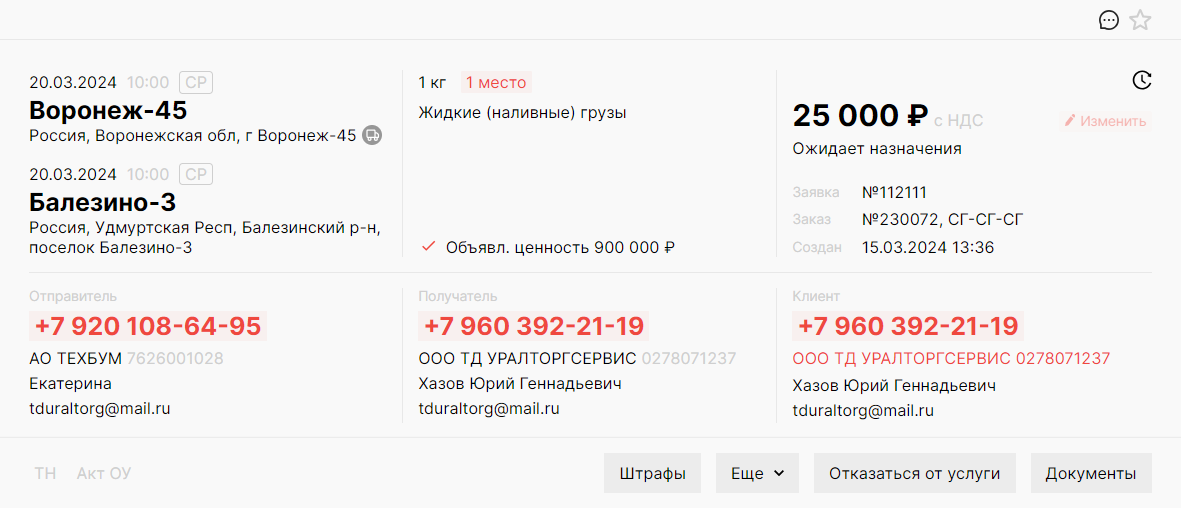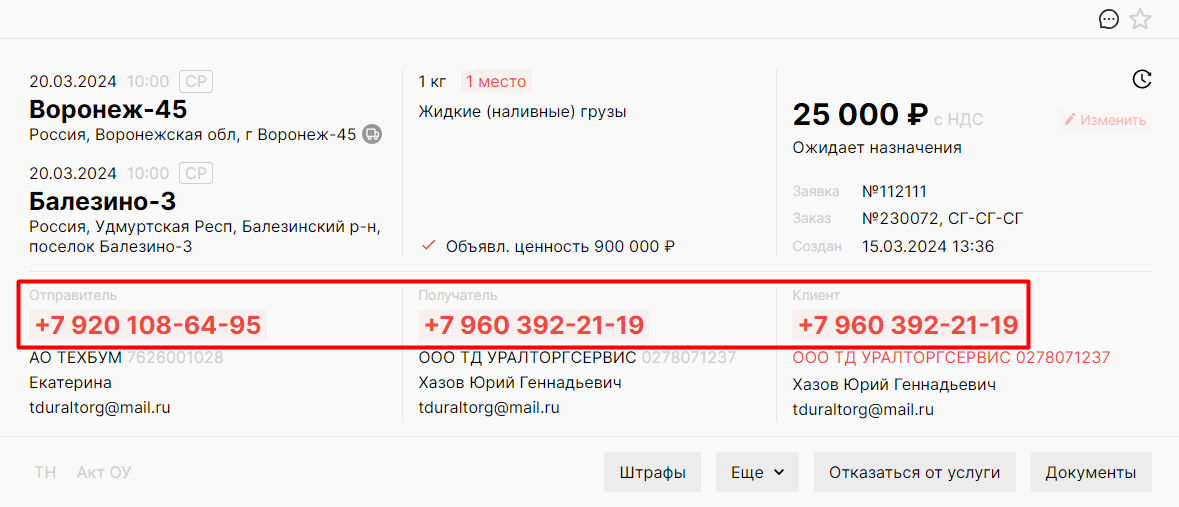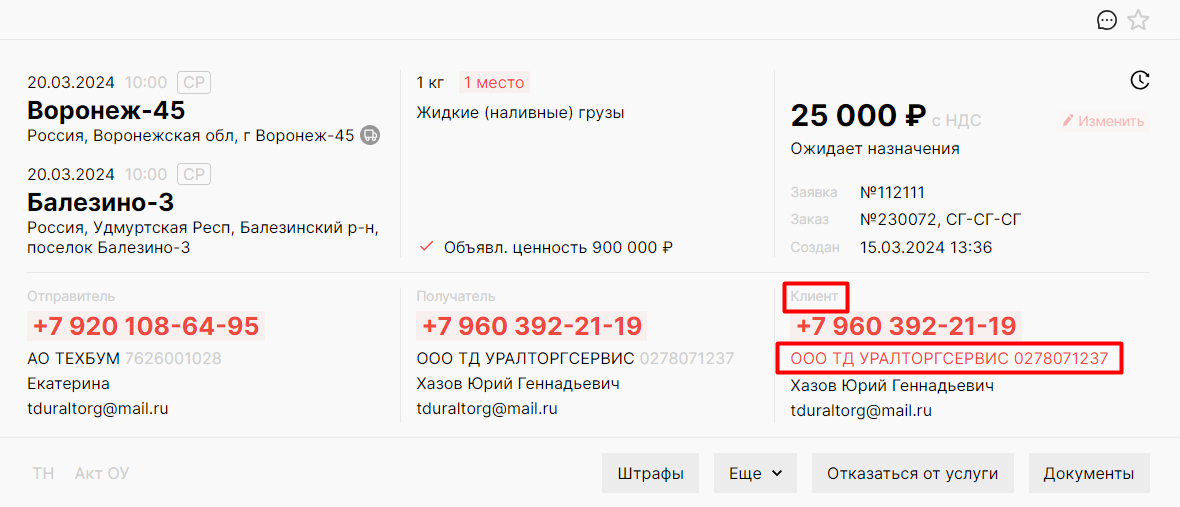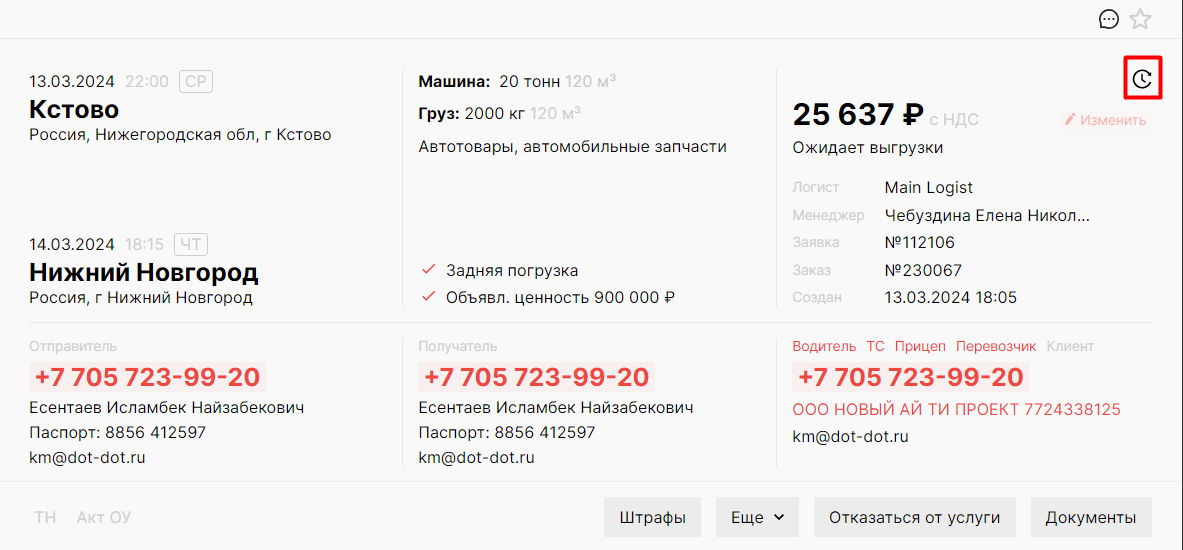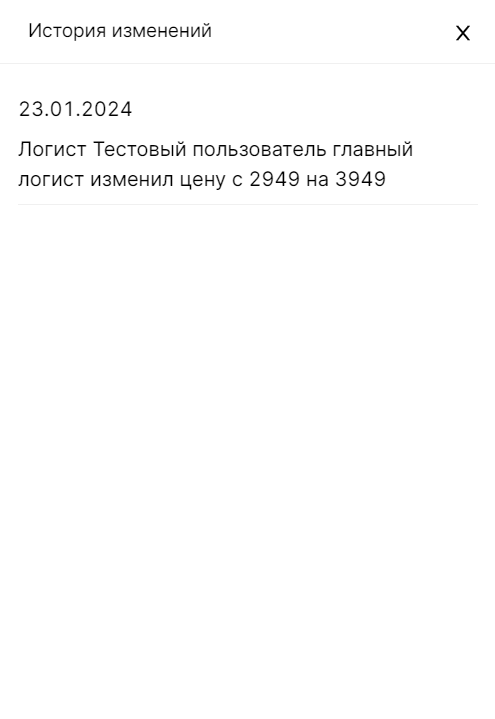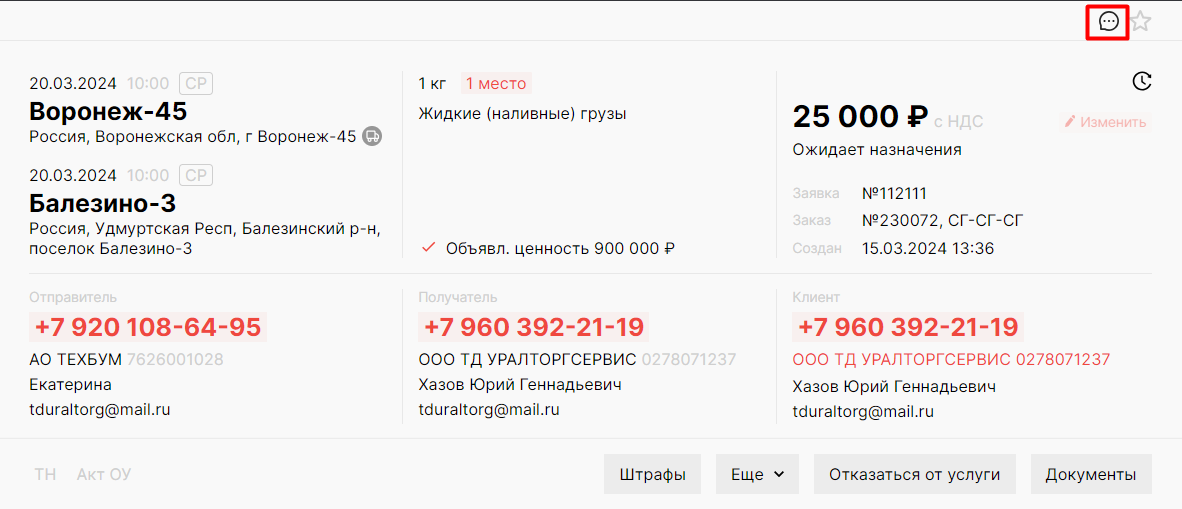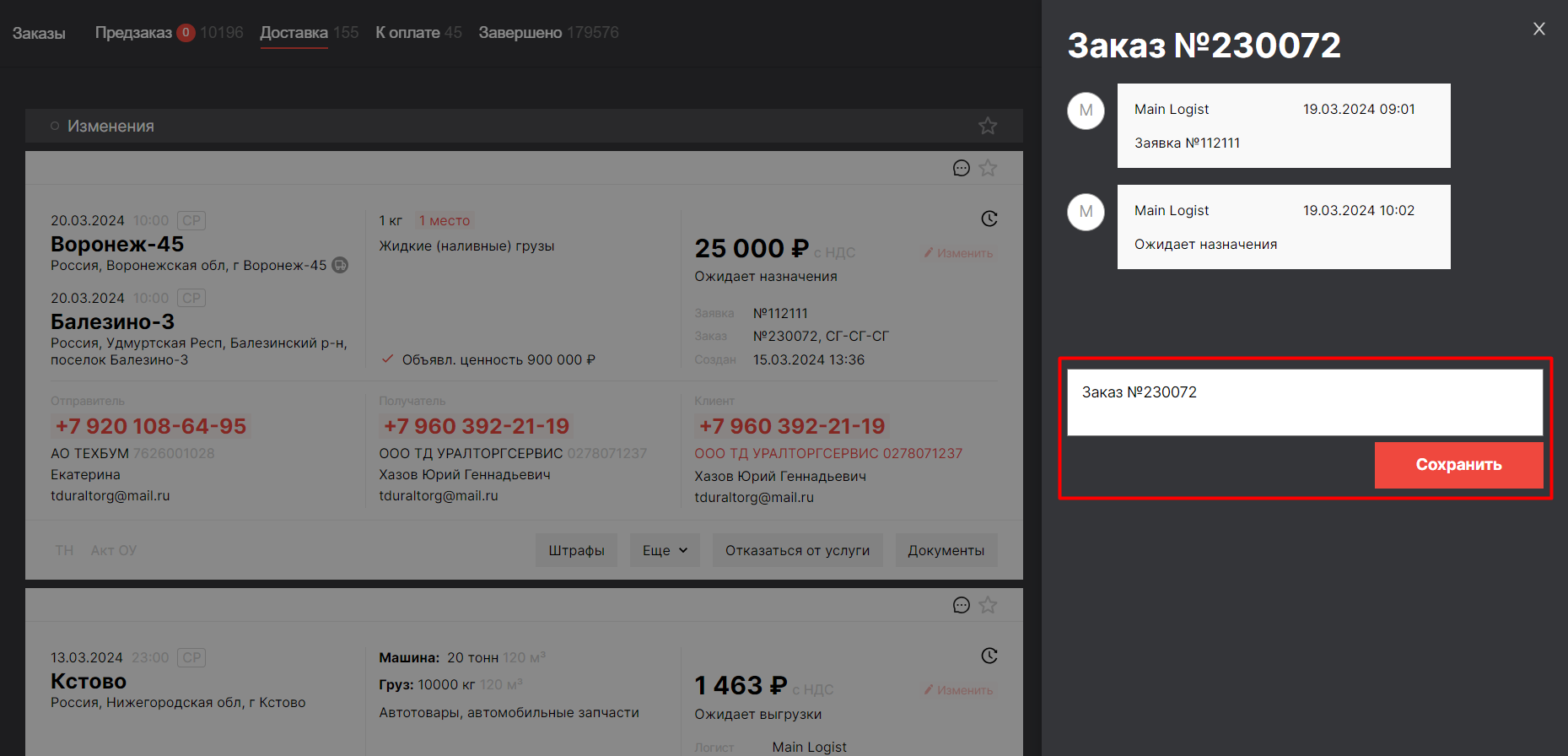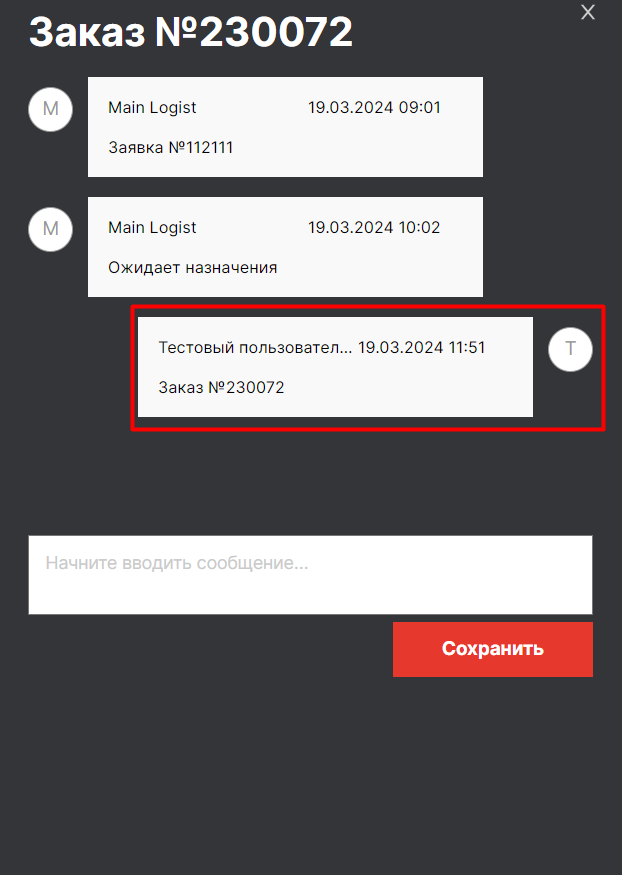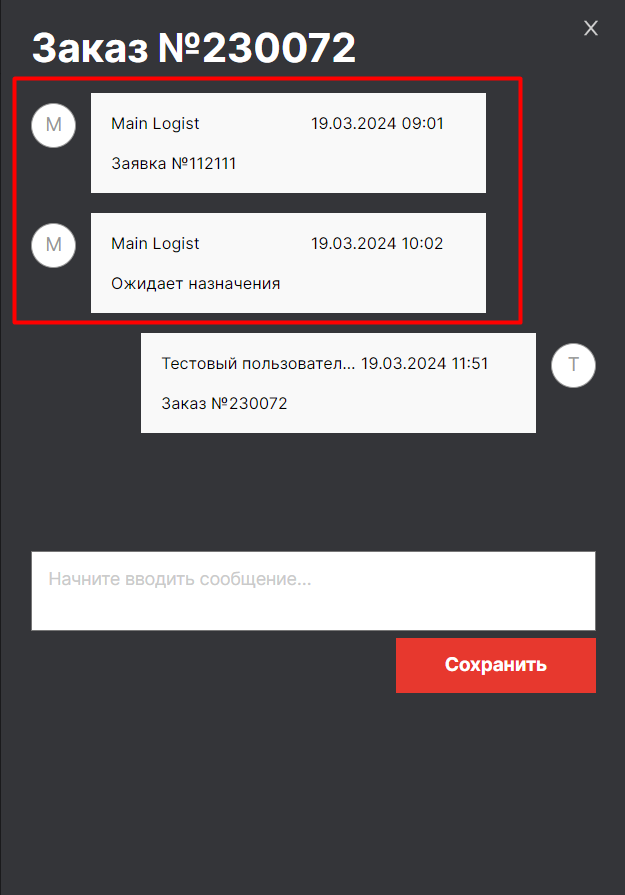Вкладка Заказы. Карточка заказа
С помощью панели, расположенной в левой верхней части экрана, становится возможна работа с заказами на всех этапах их перевозки и оплаты (т.е. работа с Клиентами).
Все заказы на грузоперевозку отражаются в разрезе четырех вкладок:
-
"Предзаказ”- заказы на перевозку грузов, по которым ведется работа Логиста (поиск водителя), Юриста по проверке приложенных документов, Менеджера или требующих подтверждения от Клиента, т.е. заказы с не принятыми решениями по условиям перевозки;
-
"Доставка” - заказы, которые находятся на этапе доставки Перевозчиком;
-
“К оплате” - заказы, ожидающие оплаты со стороны Клиента;
-
“Завершено” - заказы, успешно доставленных или отмененных на каком-то этапе доставки.
При необходимости воспользуйтесь фильтром по поиску.
Карточка заказа
Рассмотрим базовые элементы карточки. На карточке заказа Вы можете увидите:
- Основную информацию о заказе/заявке: маршрут, дата и время загрузки/выгрузки, сведения о доставляемом грузе, статус доставки, цена заказа, ФИО ответственных Логиста и Менеджера, номер и дата создания заказа/заявки, сведения об участниках грузоперевозки.
В карточке заказа номера телефонов кликабельны - с помощью специализированных программ, установленных на ПК, Вы можете позвонить по номеру телефона из карточки в LMS.
Нажмите на наименование Клиента или Перевозчика для перехода к соответствующей карточке в разделе "Клиенты" или "Перевозчики".
- Историю изменения заказа (кнопка "История изменений").
В появившемся окне Вы увидите действия по изменению цены заказа.
- Чат для комментирования заказа (кнопка "Чат").
В появившемся окне Вы можете:
-
- оставить комментарий к заказу - введите текст сообщения и нажать кнопку "Сохранить".
Ваше сообщение отобразится в чате к заказу и связанной с ней заявке.
-
- просматривать сообщения, оставленные другими пользователями к заявке/заказу.